给你一剂后悔药 点鼠标玩转数据恢复

1/22
近年来在各种“门”事件的催化下,数据安全越来越受普通用户关注,装机时一定要装上杀毒软件、防火墙、xx安全卫士,多管齐下力保安全,但更多时候造成数据损失的恰恰是一不留神之下的误操作。
2/22
误删了普通的MP3或RMVB还好,要是真把工作相关的数据给删了,估计立马就会一脑门冷汗,遇到这种情况首先想到的就是找朋友帮忙搞定,但如果硬盘上存有关键文档的话恐怕也不方便拿给别人,搞不好再整出个xx门……。能自己搞定还是自己搞定吧,也少欠个人情不是,今天我们就给您介绍一款专用于数据恢复的软件,帮你随时随地找回丢失的文件。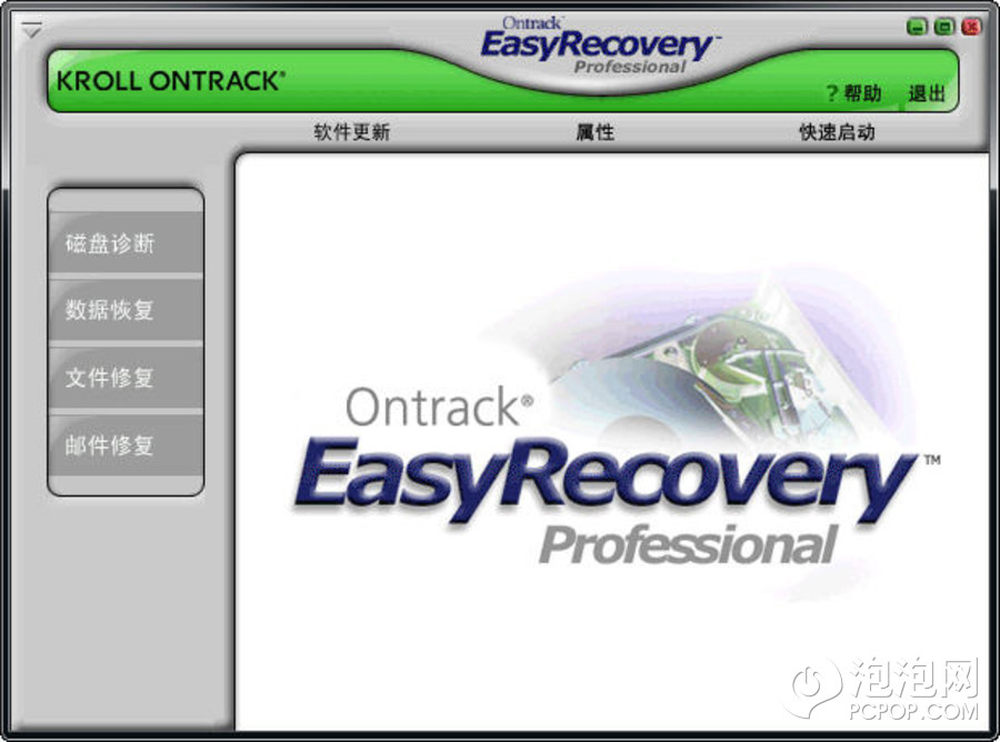
3/22
这就是著名的数据恢复软件EasyRecovery,有用户可能会问:明明已经删除了,为什么还能找回来呢?这就要提一下硬盘数据删除与恢复的原理了,实际上我们在删除系统中的文件时,并非是将文件整体彻底清除,而是保留数据部分,清除其在文件结构中的连接,除非将硬盘彻底复写,否则数据会一直保留在硬盘上,直到下一次覆盖,这就给数据恢复软件提供了可乘之机。
4/22
第一次使用EasyRecovery就会体验到第一种好处——它是一款共享软件,换言之它是免费的,如果您用的满意的话可以向作者付费。
软件提供了四个功能模块,分别为磁盘诊断,数据恢复、文件修复和邮件修复,其中数据恢复一项是最常用的选项,提供了比较丰富的功能。
5/22
软件提供创建紧急引导盘功能,用户可以预先做好一张可引导光盘,在系统崩溃的情况下可以使用这张光盘来实现紧急数据恢复。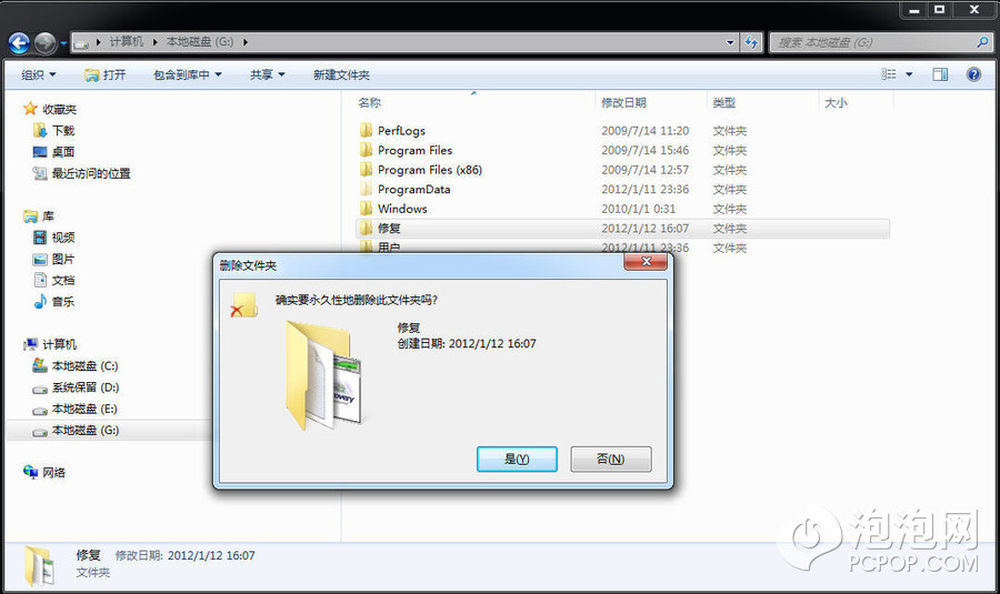
6/22
我们来做个文件恢复示例,首先建个文件夹,在里面放上一个TXT文件,一个压缩包和一张图片,然后用Shift Delete强制删除。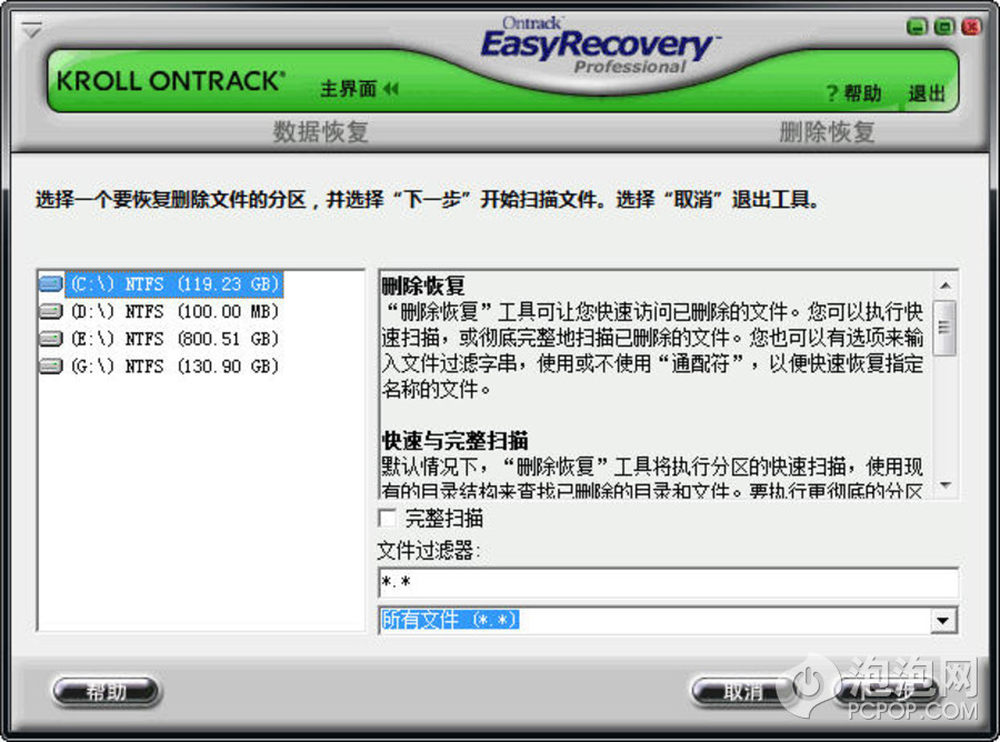
7/22
然后在EasyRecovery数据恢复选项卡中选择“删除恢复”选项,会弹出新界面,右侧对此项功能有完整说明,初次使用也可轻松完成。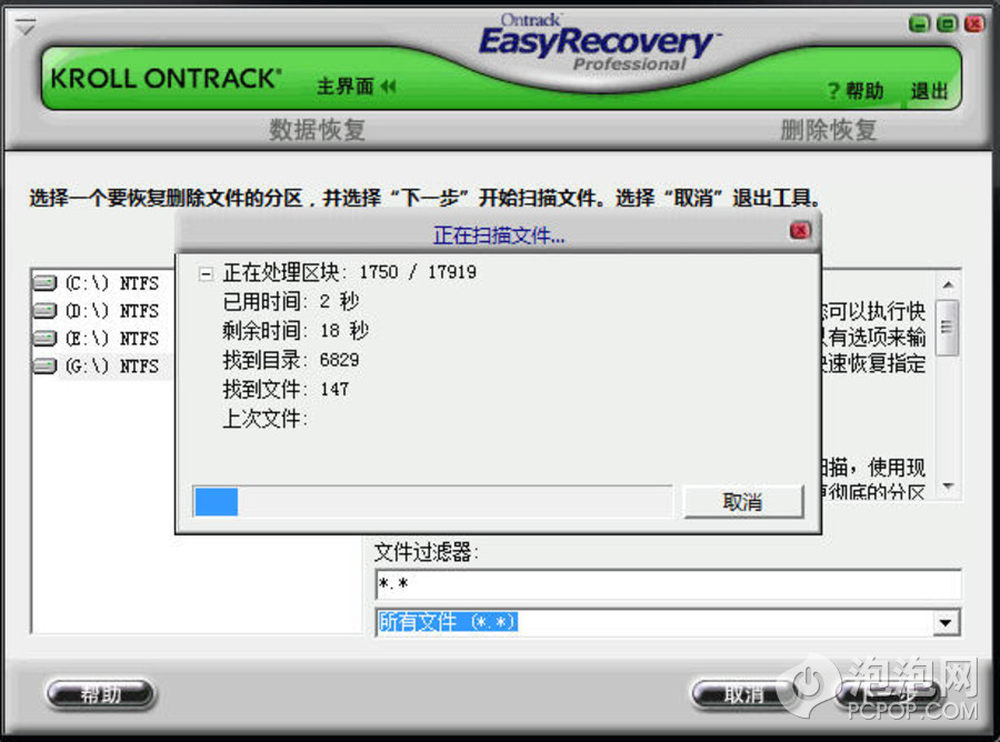
8/22
点击“下一步”后会对指定盘符下的文件系统进行扫描,扫描过程不太长。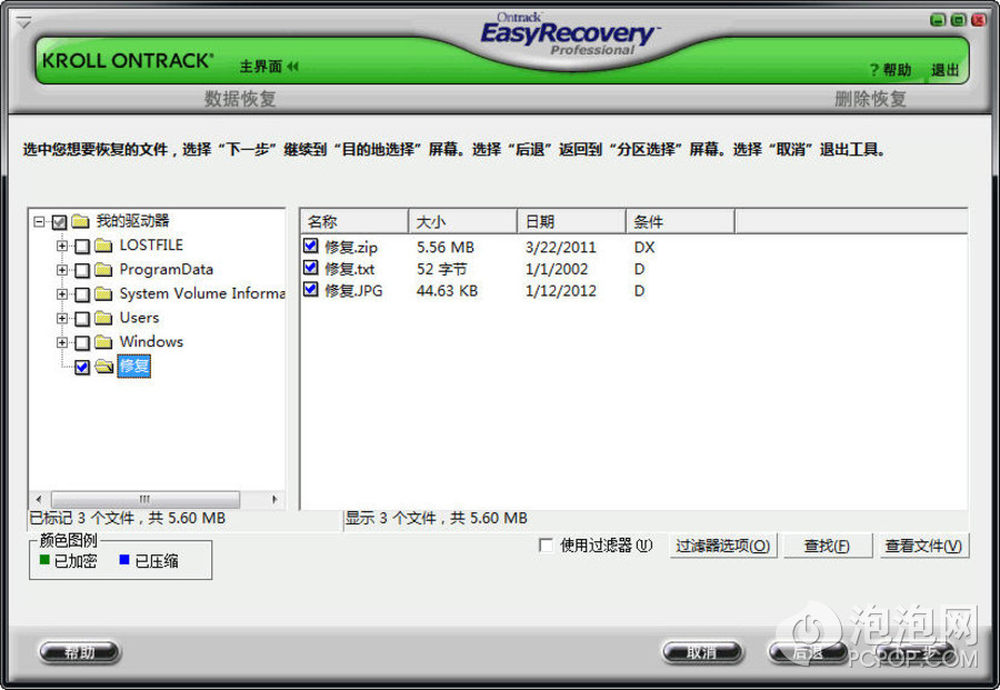
9/22
扫描完成后,EasyRecovery软件会在左侧文件夹栏目里列出在指定盘符下找到的一些目录,用户可以在这里寻找之前删除的文件。
10/22
实际上,用户可以在这里打开各种文档,查看是不是自己需要的文件,如果是之前误操作删除的文件,选中前面的复选框,点击下一步就开始数据恢复过程了。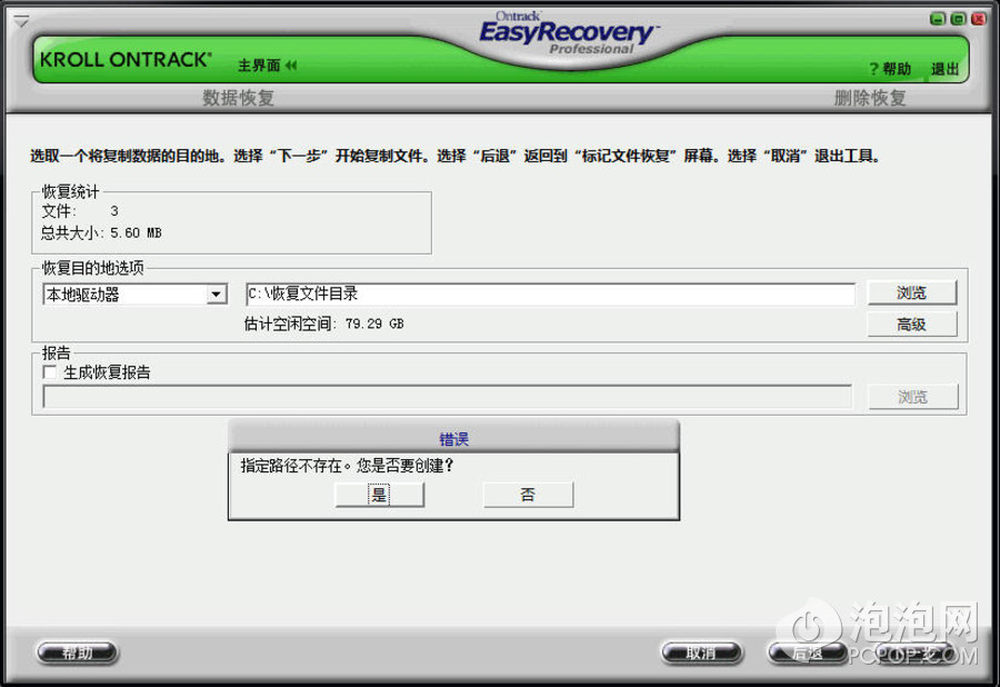
11/22
在这里指定数据恢复的目标文件夹,所有恢复出来的数据都将复制到此文件夹下,需要注意的是,恢复文件的目的地目录一定要是另一个物理磁盘,最好不要在原盘符或者原硬盘其他盘符下,以免前功尽弃。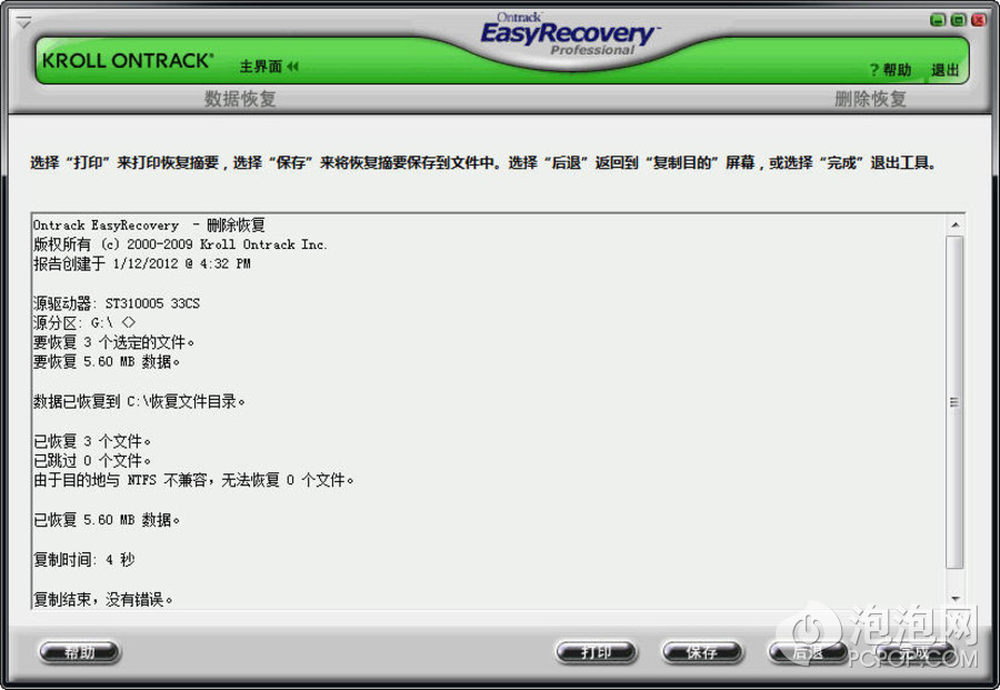
12/22
数据恢复完成后会有详尽中文报告。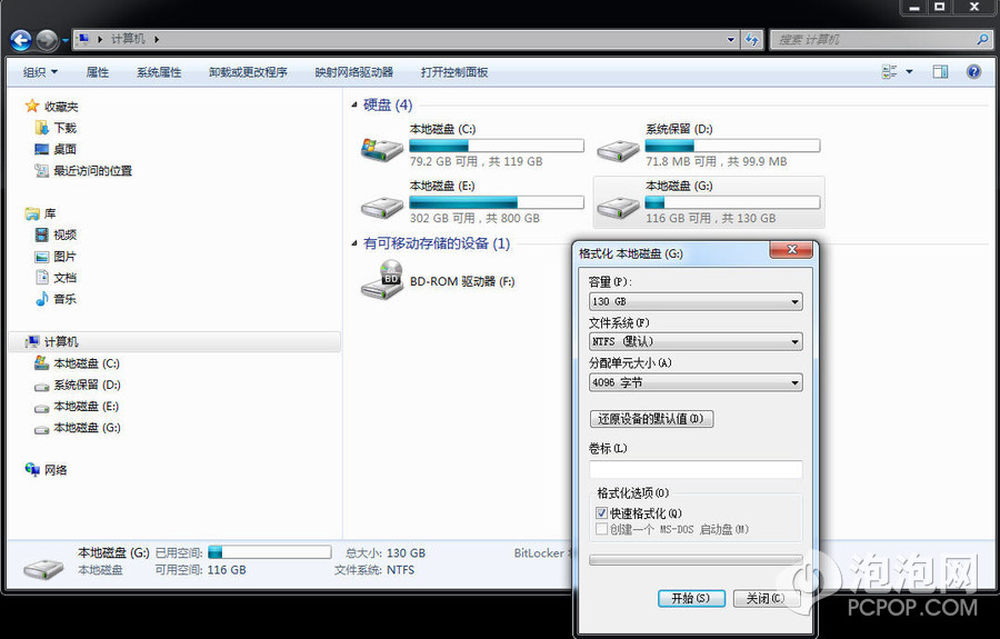
13/22
另一种比较常见的情况就是对磁盘进行格式化后才想起来有文件没进行备份,这种情况也有补救办法。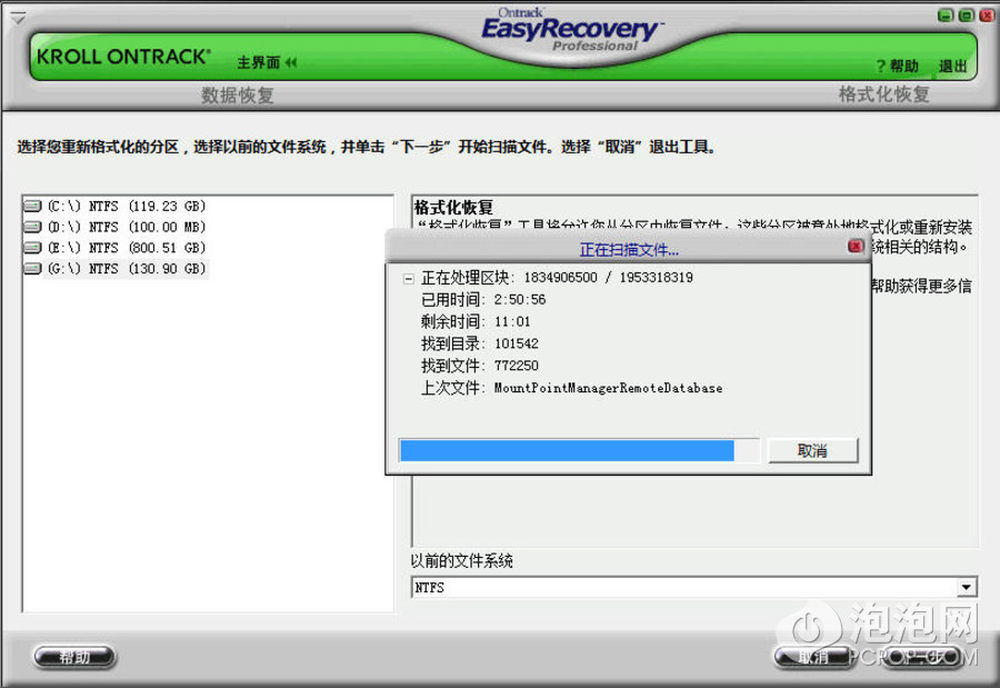
14/22
在EasyRecovery数据恢复选项卡中,选择格式化恢复,点选相应盘符后点击下一步则开始文件扫描过程,由于需要对整个分区进行扫描,所以这个过程比较长,此次对130GB容量的G盘进行扫描总共用时超过三个小时。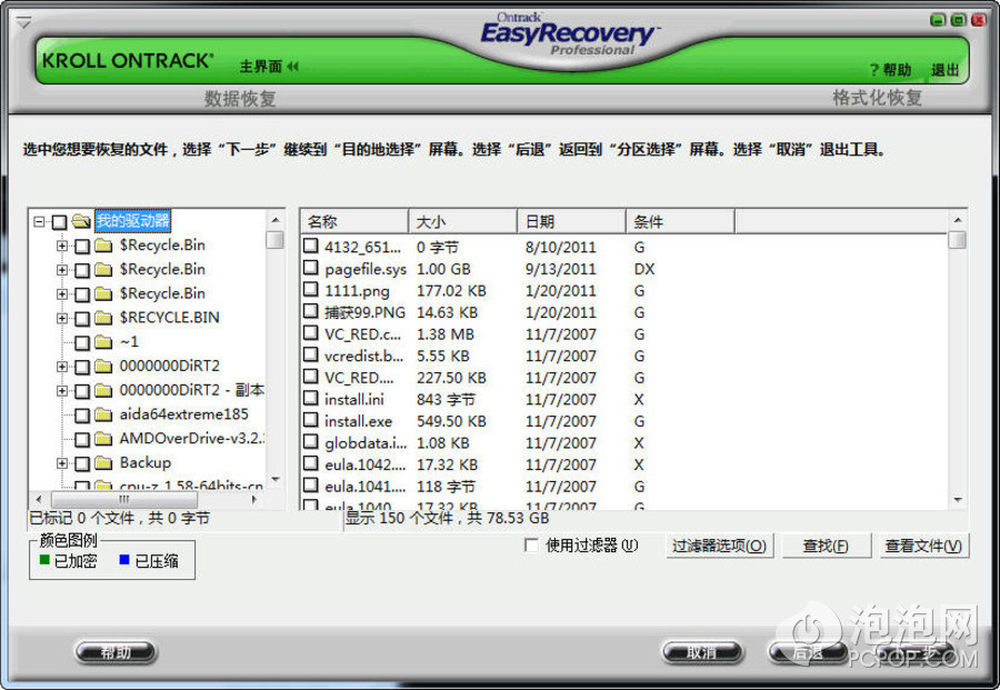
15/22
与之前删除恢复的过程类似,文件扫描完成后,也出现了一个文件列表,不过这里的文件就比较多了,需要的话可以把全部文件全部恢复到其他硬盘上,慢慢寻找自己需要的文件。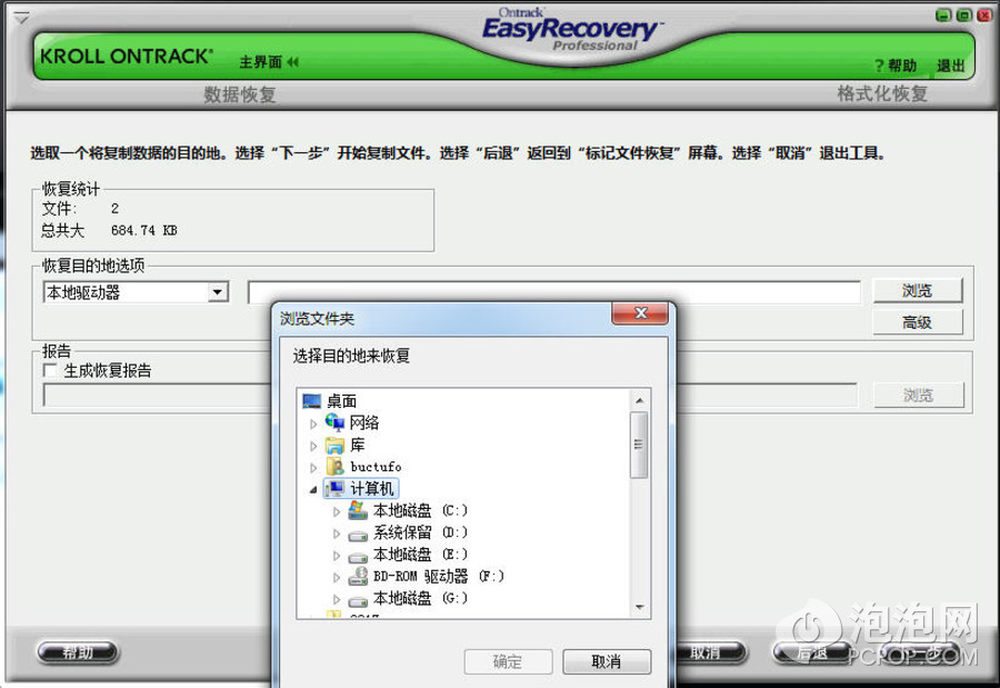
16/22
不过需要注意的是,这个选项在经常进行读写操作的硬盘上并不是那么好用,恢复出自己需要的文件就存在一定运气的成分了。
17/22
另一种情况也比较常见,移动硬盘和普通硬盘乃至固态硬盘,在遇到热插拔、突然掉电等情况时,偶尔会变成RAW格式,以往遇到这种情况,大家一看硬盘不能正常识别,一般就会直接转换分区、格式化后重新做系统,这样一来不可避免的会造成数据损失,还会耽误不少时间。
在遇到这种情况时,您不妨先把故障硬盘接到其他系统上,任务栏中选择开始-运行,键入CMD进入命令行模式,在此模式下键入CHKDSK X:/F(X为磁盘管理器下看到的故障盘符),让系统执行自动故障修复,往往能够做到药到病除。
18/22
说完了软件方面的数据恢复,再来看看其他情况。这两天刚刚有朋友机器损坏,险些损失公司多年累积的财务资料。
头几天拿到手一看,原来是拔SATA数据线时把数据接口卡笋也一起拔了下来,大家可以仔细看硬盘与数据线的接口部分,硬盘接口只剩下了金属触点,塑料部分还在SATA线里卡着。
19/22
这种情况并不多见,一般来说,用户不会去插拔硬盘数据线。不过这哥们硬盘接口已经坏了,硬盘肯定得换,但里面常年积累的财务数据怎么办?笔者第一时间想到的是先买块新硬盘装好系统,然后找一块与损坏的那块同型号的硬盘,两者PCB部分对换,应该就能把数据读取出来了。
20/22
不过事与愿违,两块型号等参数完全相同的硬盘,PCB看起来虽然完全一样,采用的芯片却并不相同。尽管进行了尝试,但并不成功。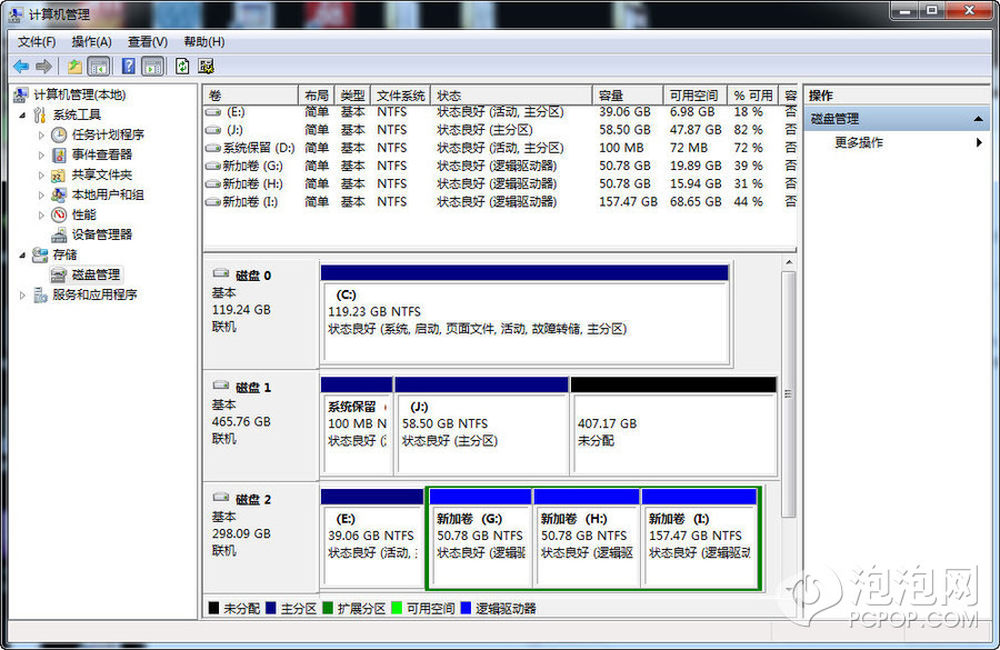
21/22
最后才想起来,原配SATA线还留着,塑料口也还卡在线材接口内,抱着试试看的心理,把卡住的线材口又兑回残缺得只剩下金属触点的硬盘SATA口上,结果一次成功,顺利识别出硬盘。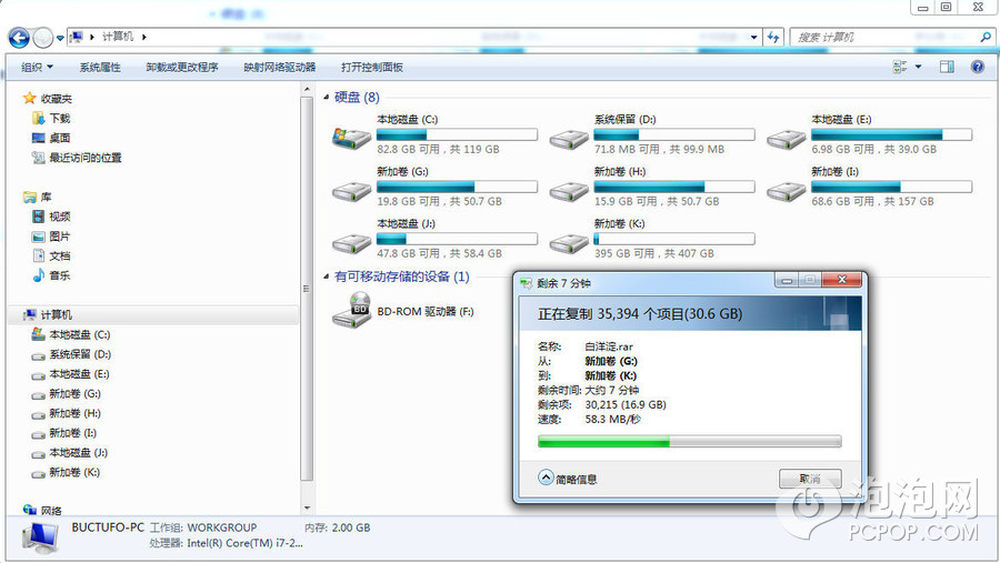
22/22
既然能识别,还等什么,赶紧备份数据吧,毕竟不定什么时候,这块硬盘就会罢工。
这里只介绍了几个简单的例子,在实际使用中很可能会遇到更复杂的情况,如果丢失的数据很重要的话,就需要专业人士来帮您进行数据恢复了,不过价钱也同样不菲,即便如此数据恢复在很大程度上也依然需要碰运气,并不是所有的文件都必然能够恢复。
当然一般的误删除使用EasyRecovery进行恢复,效率还是很高的,当您遇到类似问题的时候可以尝试一下。